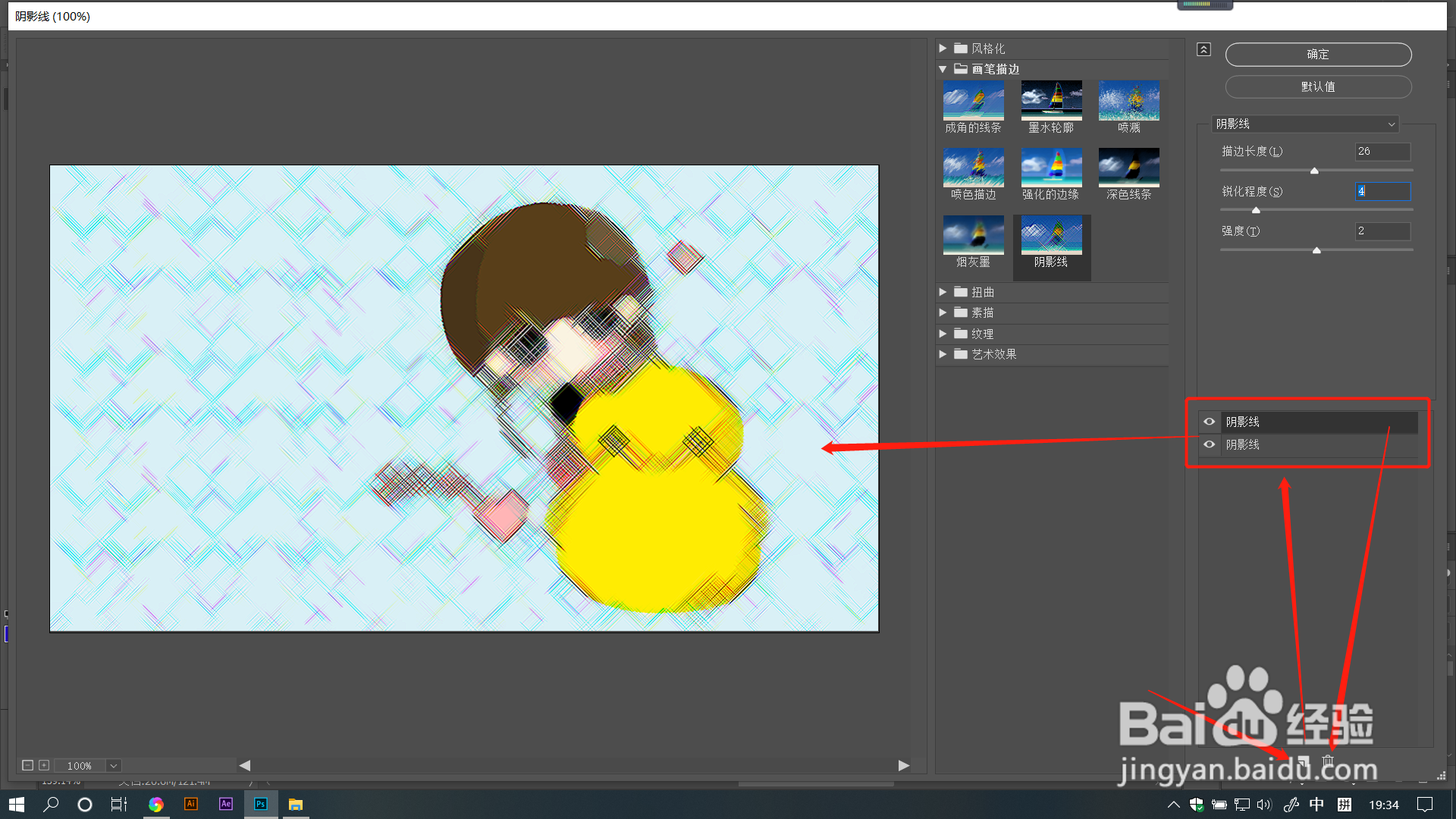1、在PS中打开【滤镜库】窗口,点击【画笔描边】文件夹——【阴影线滤镜】。
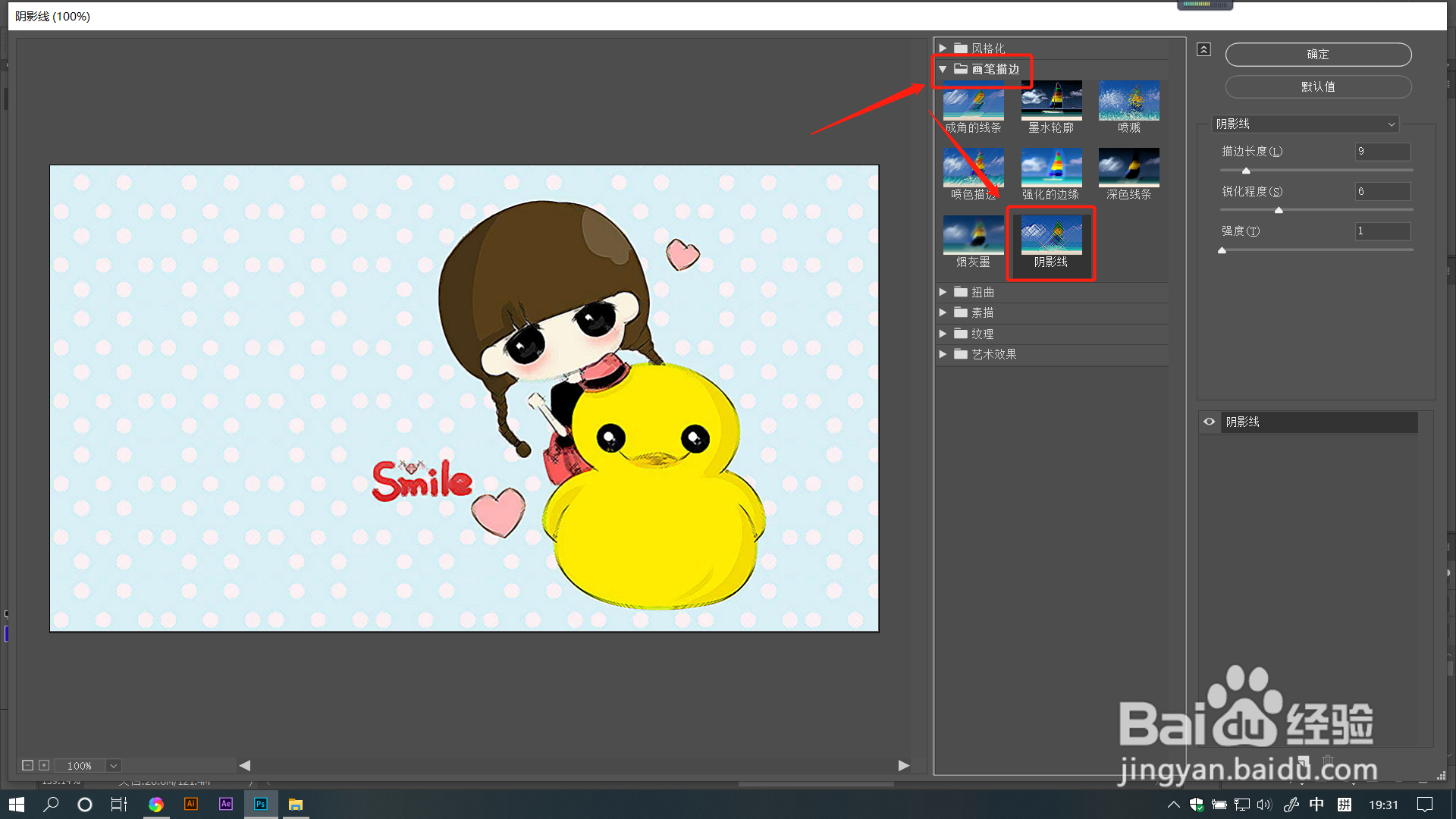
2、拖动【描边长度】滑块调整数值,数值越大,描边长度越长。数值越小,描边长度越短。

3、拖动【锐化程度】滑块调整数值,数值越大,锐化程度越大。数值越小,锐化程度越小。

4、拖动【强度】滑块调整数值,数值越大,图像描边锐化越强。数值越小,图像描边越弱。

5、点击【新建图层】即可以增加图层,所有图层效果会叠加显示。选择图层后,可以单独调整所选图层参数,点击【垃圾桶】图标可以删除选中图层。
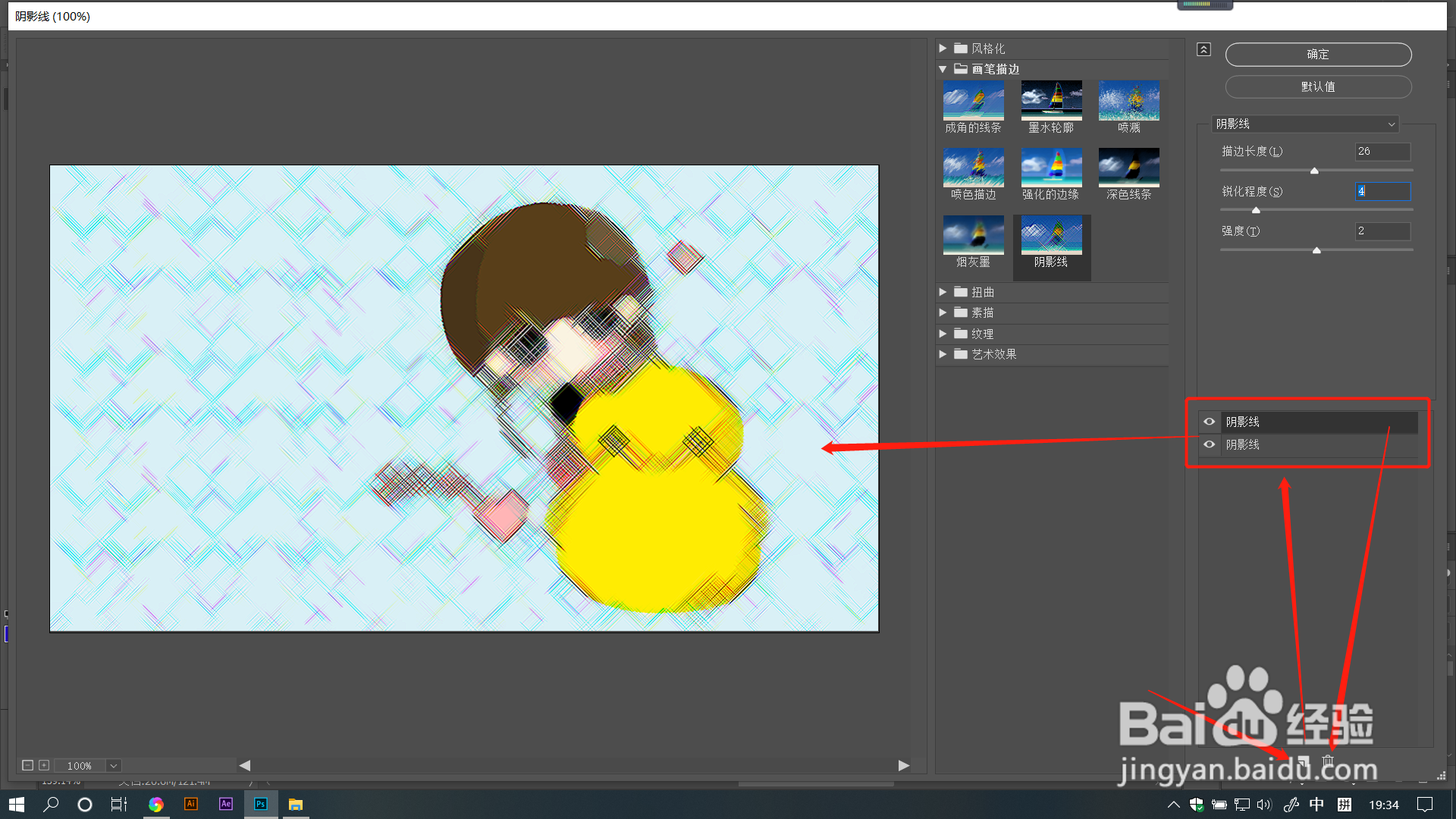
时间:2024-10-13 07:28:04
1、在PS中打开【滤镜库】窗口,点击【画笔描边】文件夹——【阴影线滤镜】。
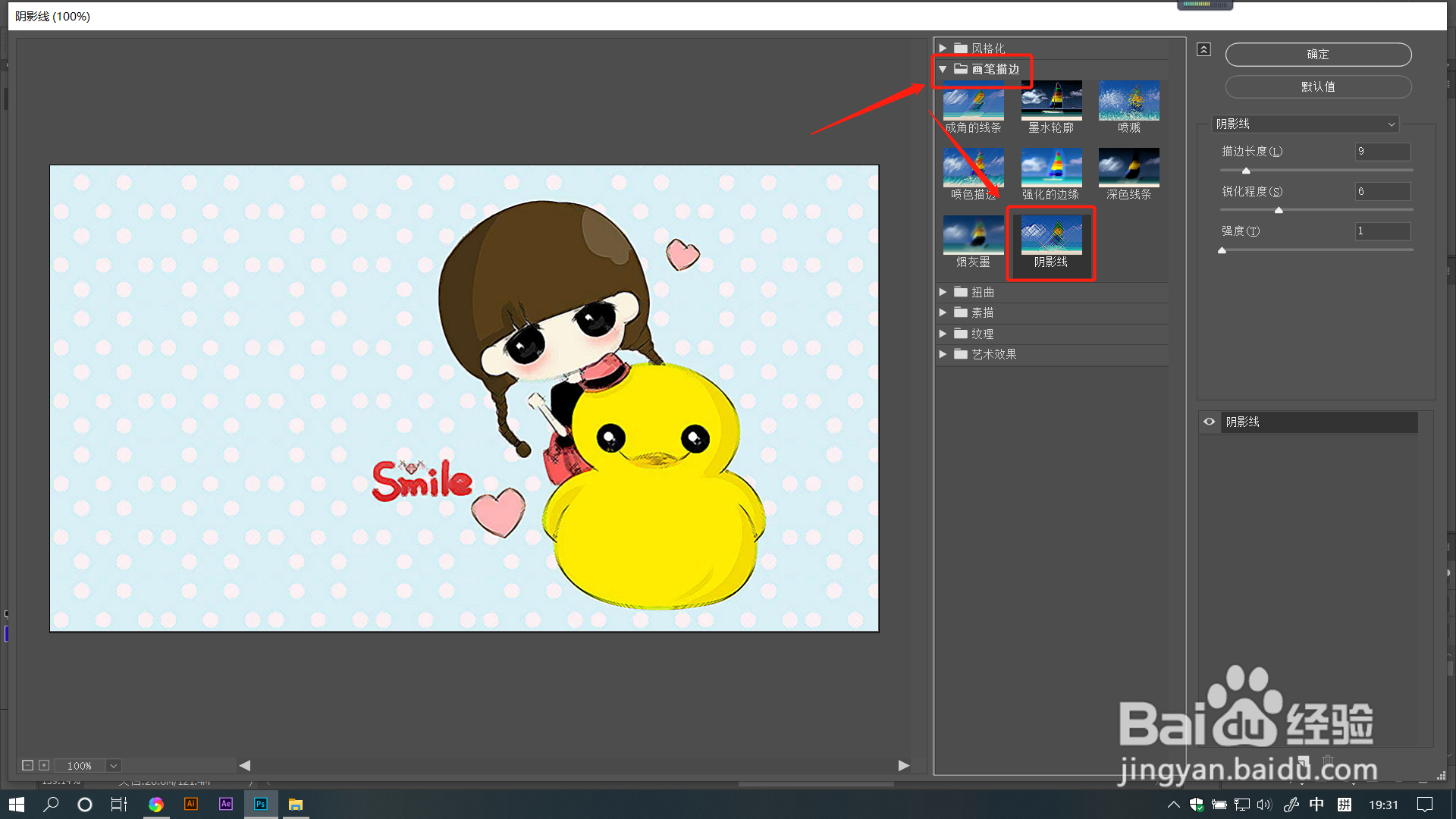
2、拖动【描边长度】滑块调整数值,数值越大,描边长度越长。数值越小,描边长度越短。

3、拖动【锐化程度】滑块调整数值,数值越大,锐化程度越大。数值越小,锐化程度越小。

4、拖动【强度】滑块调整数值,数值越大,图像描边锐化越强。数值越小,图像描边越弱。

5、点击【新建图层】即可以增加图层,所有图层效果会叠加显示。选择图层后,可以单独调整所选图层参数,点击【垃圾桶】图标可以删除选中图层。